7月最初の土日連休なんですが、金欠でどこにもでかけられませんでした(ノД`)
まぁそれは仕方ないのですが、どこにも出掛けられない時にやることといえば、YouTubeを見るかふわっちを見るか仕事をするかなんですが、さすがにこの蒸し暑さでなんにもする気が起きませんでした。
そんな時、ふとTwitterのアイコンを変えようと思いつきました!
そのワケはつい先日、Twitterの仕様が大幅に変わったんですが、中でも困ったのがアイコンが四角から円形になったことだったからなんです。
アイコンが四角から円形になっても、我々個人にとってはそれほど気にすることでもないのですが、企業にとってアイコンは顔とも言えるもので、以前は四角に合わせて作っていたのが円形になってしまったことで、文字が切れてしまうなどデザイン的に見栄えが悪いという状態になってしまったんです。
このことはニュースにもなりましたから知ってる人も多いと思います。
僕のTwitterアカウントは2つあるのですが、1つはフォロワー800人越えのアカウントでアイコンに文字を入れたりして結構、こだわっていたんですね。
でも、アイコンが四角から円形になったことでやはり文字が切れてしまったんです(;´Д`)
そんなわけでアイコンを作り直そうと思ったんですが、そのためには元画像を円形にしてから文字入力をしないとアイコンに設定した時に位置関係がわからないんですね。
なのでまずは元画像を円形にする必要があるんですが、この作業自体は昨日の記事でも登場した無料の画像加工ソフトの「JTrim(ジェイトリム)」で簡単にできるんです。
そのやり方を簡単に説明しますと、JTrimを起動させたら円形にしたい元画像を読み込んで、ツールバーの「イメージ」から「円形切り抜き」をクリックするだけでできます。
ただこの場合、四角なので切り抜いた所は円形になるのですが、元画像が四角なので余白に背景色がついてしまっている状態なんです。
Twitterのアイコンにするだけならこのままjpgで保存すればいいのですが、円形切り抜きした画像を他の画像と合成する場合は余白まで一緒に合成されてしまいます。
そこで余白を透明にする作業が必要になるんですが、実はこれもJTrimで簡単にできることがわかりました!
背景の透明化は僕の好きなウェブアートデザイナーでもできるらしいのですが、調べてみると結構な工程があるんです。
ところがJTrimだと円形切り抜きした状態から余白を透明にできるんで、簡単ですごく便利なんです。
その方法を僕自身の備忘録としてここに残しておきたいと思います。
まず、ツールバーの「イメージ」から「円形切り抜き」をクリックして円形に切り抜きます。
そのままの状態で再びツールバーの「イメージ」から「透過色設定」をクリックするとポインタがスポイトみたいになります。
次にそのスポイトで切り抜いた余白背景部分をクリックすると透明になります。
最後にツールバーの「ファイル」から「名前をつけて保存」を選択して、拡張子をjpgからpngに変更して保存すれば背景透過のpngファイルの出来上がりです。
この状態にしておけば、他の画像に合成するときも円形のままの画像で合成できます。

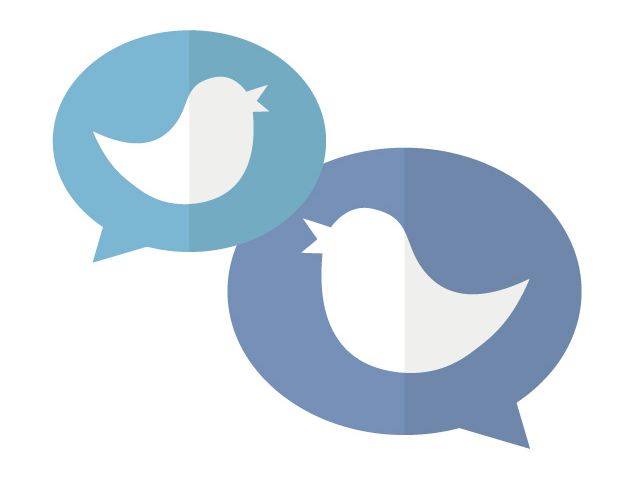
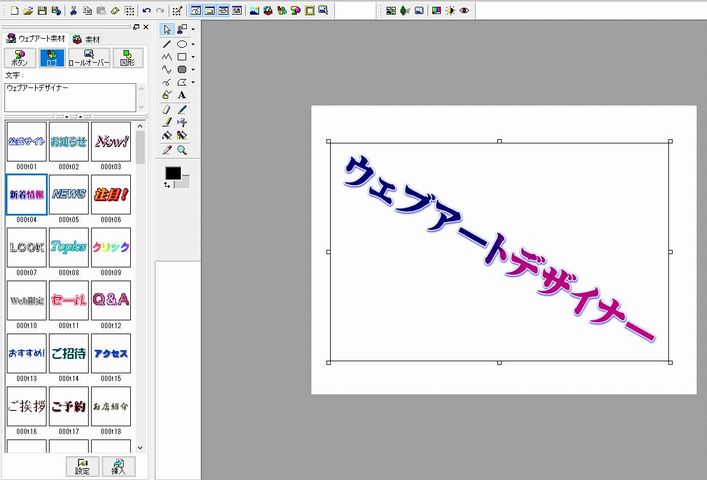

コメント